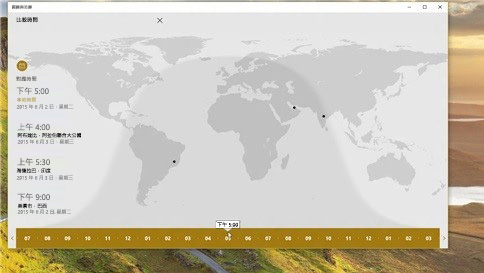如何使用「鬧鐘與時鐘」app
關閉或延遲鬧鐘
在 app 關閉、音效設為靜音、您的電腦處於鎖定狀態,或處於 (在某些較新的膝上型電腦或平板電腦上有 InstantGo) 低電源睡眠模式時,鬧鐘還是會發出聲音。但是鬧鐘 不會 在電腦休眠或關機時運作。請務必讓您的電腦插入 AC 電源,避免讓它進入休眠狀態。
延遲或關閉鬧鐘:
在快顯通知中,選取 [關閉] 將鬧鐘關閉,或是選取 [延遲] 讓鬧鐘在短時間之後再次發出聲音。
如果在您著手進行之前,通知就關閉了,請選取右下角的 [重要訊息中心] 圖示,以便在清單中看到鬧鐘,並從該處選取鬧鐘。
如果您的畫面被鎖定,鬧鐘通知會出現在鎖定畫面的頂端,您可以從該處將它關閉。
新功能
「鬧鐘與時鐘」app 是一個結合世界時鐘、計時器及碼錶的鬧鐘。以下是您可以透過這個 app 進行的幾件事:
聆聽、延遲,以及關閉鬧鐘 (即使螢幕為鎖定或音效設為靜音)
選擇不同的音效或您自己的音樂作為鬧鐘
比較世界各地的時間
世界時鐘
以下是如何新增位置,並比較世界各地的時間:
在「鬧鐘與時鐘」app 中,選取 [世界時鐘], 然後選取底部的 [新增] (+) 。
輸入想要位置的前幾個字,然後在下拉式清單中選擇。如果找不到您想要的位置,請輸入位於相同時區的另一個位置。
選取 [比較時間] (底部的 2 個時鐘),然後移動滑桿來選擇要比較的新時間。在地圖上選取一個位置可變更滑桿參照的位置。
若要離開 [比較時間] 模式,選取 [返回] 按鈕,或按一下 Esc 鍵。